在很多系統模塊裡面,我們可能都需要進行一定的數據交換處理,也就是數據的導入或者導出操作,這樣的批量處理能給系統用戶更好的操作體驗,也提高了用戶錄入數據的效率。本文基於Bootstrap的框架基礎上,再對這個模塊進行更新處理,以及Office文檔或者圖片等附件的查看處理。
1、數據的導入操作
一般系統模塊裡面,都有數據導入和導出操作,因此在界面自動生成的時候,我都傾向於給用戶自動生成這些標准的查詢、導入、導出等操作功能,界面效果如下所示。
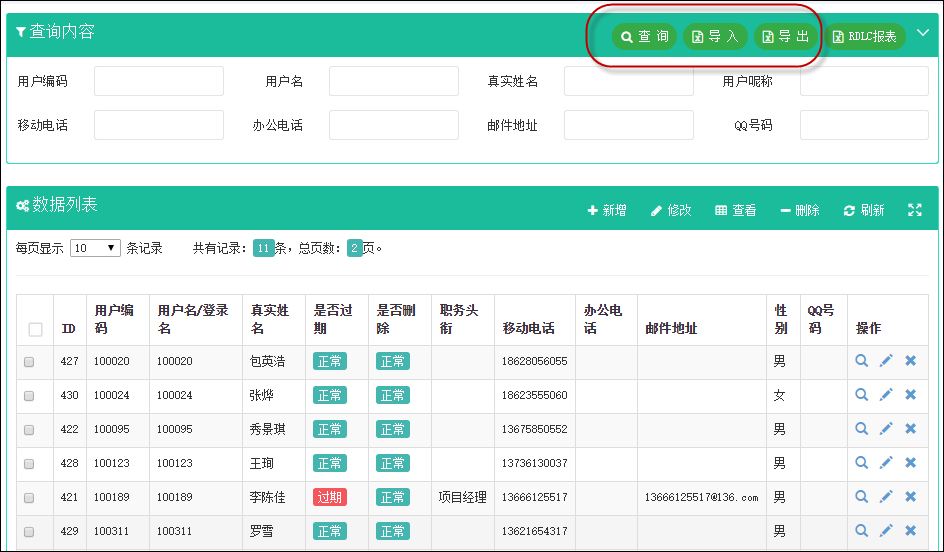
導入操作,在Bootstrap框架裡面,我把它作為一個層的,都統一放在index.cshtml文件裡面,這樣可以使得整個界面的處理更加緊密一點,示例代碼如下所示。
下面這些代碼一般情況下,都是自動生成的,包括所需的全部字段,我們一般是根據需要進行字段的裁剪,以適應我們的業務和實際需要。
<!--導入數據操作層-->
<div id="import" class="modal fade bs-modal-lg" tabindex="-1" role="dialog" aria-labelledby="myModalLabel" aria-hidden="true">
<div class="modal-dialog modal-lg">
<div class="modal-content">
<div class="modal-header bg-primary">
<button type="button" class="close" data-dismiss="modal" aria-hidden="true"></button>
<h4 class="modal-title">文件導入</h4>
</div>
<div class="modal-body">
<div style="text-align:right;padding:5px">
<a href="~/Content/Template/User-模板.xls" onclick="javascript:Preview();">
<img alt="測試用戶信息-模板" src="~/Content/images/ico_excel.png" />
<span style="font-size:larger;font-weight:200;color:red">User-模板.xls</span>
</a>
</div>
<hr/>
<form id="ffImport" method="post">
<div title="Excel導入操作" style="padding: 5px" data-options="iconCls:'icon-key'">
<input class="easyui-validatebox" type="hidden" id="AttachGUID" name="AttachGUID" />
<input id="file_upload" name="file_upload" type="file" multiple="multiple">
<a href="javascript:;" class="btn btn-primary" id="btnUpload" onclick="javascript: $('#file_upload').uploadify('upload', '*')">上傳</a>
<a href="javascript:;" class="btn btn-default" id="btnCancelUpload" onclick="javascript: $('#file_upload').uploadify('cancel', '*')">取消</a>
<div id="fileQueue" class="fileQueue"></div>
<br />
<hr style="width:98%" />
<div id="div_files"></div>
<br />
</div>
</form>
<!--數據顯示表格-->
<table id="gridImport" class="table table-striped table-bordered table-hover" cellpadding="0" cellspacing="0" border="0" class="display" width="100%">
<thead id="gridImport_head">
<tr>
<th class="table-checkbox" style="width:40px"><input class="group-checkable" type="checkbox" onclick="selectAll(this)"></th>
<th>用戶編碼</th>
<th>用戶名/登錄名</th>
<th>真實姓名</th>
<th>職務頭銜</th>
<th>移動電話</th>
<th>辦公電話</th>
<th>郵件地址</th>
<th>性別</th>
<th>QQ號碼</th>
<th>備注</th>
</tr>
</thead>
<tbody id="gridImport_body"></tbody>
</table>
</div>
<div class="modal-footer">
<button type="button" class="btn btn-default" data-dismiss="modal">關閉</button>
<button type="button" class="btn btn-primary" onclick="SaveImport()">保存</button>
</div>
</div>
</div>
</div>
我們如果要顯示導入操作界面,那麼只需要把這個層顯示出來即可,如下腳本所示。
//顯示導入界面
function ShowImport() {
$("#import").modal("show");
}
這裡的文件上傳處理,主要使用了Uploadify的這個控件進行處理的,當然也可以利用我前面介紹過的File Input上傳控件進行處理,都可以很好實現這些導入操作。
一般情況下的Uploadify控件的初始化代碼如下所示
$(function () {
//添加界面的附件管理
$('#file_upload').uploadify({
'swf': '/Content/JQueryTools/uploadify/uploadify.swf', //FLash文件路徑
'buttonText': '浏 覽', //按鈕文本
'uploader': '/FileUpload/Upload', //處理上傳的頁面
'queueID': 'fileQueue', //隊列的ID
'queueSizeLimit': 1, //隊列最多可上傳文件數量,默認為999
'auto': false, //選擇文件後是否自動上傳,默認為true
'multi': false, //是否為多選,默認為true
'removeCompleted': true, //是否完成後移除序列,默認為true
'fileSizeLimit': '10MB', //單個文件大小,0為無限制,可接受KB,MB,GB等單位的字符串值
'fileTypeDesc': 'Excel Files', //文件描述
'fileTypeExts': '*.xls', //上傳的文件後綴過濾器
'onQueueComplete': function (event, data) { //所有隊列完成後事件
//業務處理代碼
//提示用戶Excel格式是否正常,如果正常加載數據
},
'onUploadStart': function (file) {
InitUpFile();//上傳文件前 ,重置GUID,每次不同
$("#file_upload").uploadify("settings", 'formData', { 'folder': '數據導入文件', 'guid': $("#AttachGUID").val() }); //動態傳參數
},
'onUploadError': function (event, queueId, fileObj, errorObj) {
//alert(errorObj.type + ":" + errorObj.info);
}
});
});
關鍵的邏輯就是:
//業務處理代碼
一般情況下,我們在這裡已經在服務器裡面獲得了Excel文件了,因此需要對這個文件的格式進行處理,如果格式正確,那麼我們把數據顯示出來,供導入用戶進行記錄的選擇,決定導入那些記錄即可。
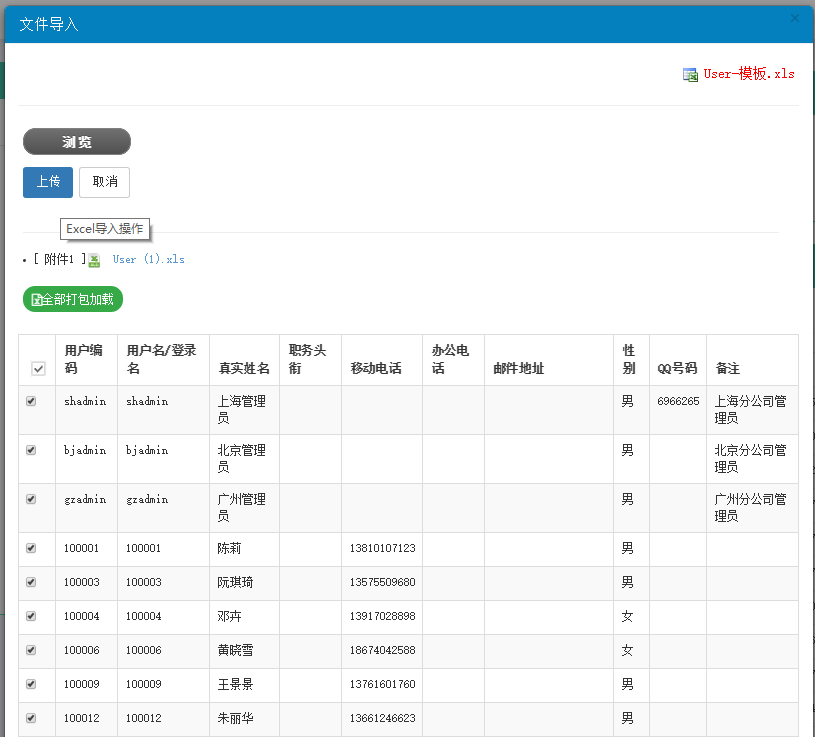
處理檢查Excel數據格式的代碼如下所示。
//提示用戶Excel格式是否正常,如果正常加載數據
$.ajax({
url: '/User/CheckExcelColumns?guid=' + guid,
type: 'get',
dataType: 'json',
success: function (data) {
if (data.Success) {
InitGrid(); //重新刷新表格數據
showToast("文件已上傳,數據加載完畢!");
}
else {
showToast("上傳的Excel文件檢查不通過。請根據頁面右上角的Excel模板格式進行數據錄入。", "error");
}
}
});
我們就是在後台增加一個CheckExcelColumns的方法,用來檢查Excel文件的字段格式的,只有符合格式要求的文件,才被獲取數據並顯示在界面上。
顯示在界面上的JS代碼,也就是主要把Excel文件的內容提取出來,並綁定在Table元素上即可。
//根據條件查詢並綁定結果
function InitGrid() {
var guid = $("#AttachGUID").val();
var url = "/User/GetExcelData?guid=" + guid;
$.getJSON(url, function (data) {
$("#gridImport_body").html("");
$.each(data.rows, function (i, item) {
var tr = "<tr>";
tr += "<td><input class='checkboxes' type=\"checkbox\" name=\"checkbox\" ></td>";
tr += "<td>" + item.HandNo + "</td>";
tr += "<td>" + item.Name + "</td>";
tr += "<td>" + item.FullName + "</td>";
tr += "<td>" + item.Title + "</td>";
tr += "<td>" + item.MobilePhone + "</td>";
tr += "<td>" + item.OfficePhone + "</td>";
tr += "<td>" + item.Email + "</td>";
tr += "<td>" + item.Gender + "</td>";
tr += "<td>" + item.QQ + "</td>";
tr += "<td>" + item.Note + "</td>";
tr += "</tr>";
$("#gridImport_body").append(tr);
});
});
}
為了更進一步獲取用戶導入到具體的部門,那麼我們還可以彈出一個對話框用然後選擇具體的信息,最後才提交數據到後台進行處理。
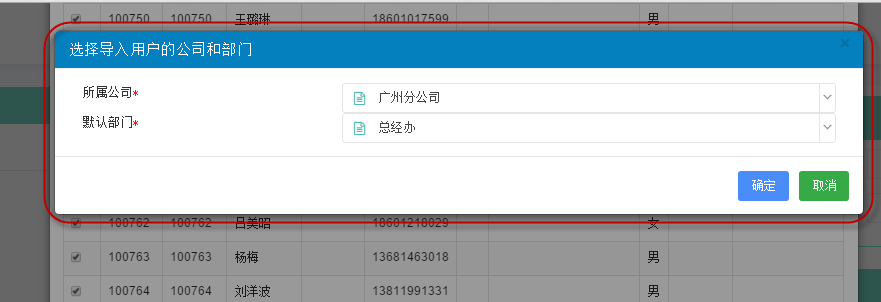
操作代碼如下所示。
//保存導入的數據
function SaveImport() {
//賦值給對象
$("#Company_ID3").select2("val", @Session["Company_ID"]).trigger('change');
$("#Dept_ID3").select2("val", @Session["Dept_ID"]).trigger('change');
$("#selectDept").modal("show");
}
這樣我們確認保存的時候,只需要通過Ajax把數據提交給後台處理即可,具體JS代碼如下所示。
$.ajax({
url: '/User/SaveExcelData',
type: 'post',
dataType: 'json',
contentType: 'application/json;charset=utf-8',
traditional: true,
success: function (data) {
if (data.Success) {
//保存成功 1.關閉彈出層,2.清空記錄顯示 3.刷新主列表
showToast("保存成功");
$("#import").modal("hide");
$(bodyTag).html("");
Refresh();
}
else {
showToast("保存失敗:" + data.ErrorMessage, "error");
}
},
data: postData
});
2、數據的導出操作
數據的導出操作相對比較簡單,一般情況下,我們把數據寫入一個固定的Excel表裡面,然後提供URL給用戶下載即可。
//導出Excel數據
function ShowExport() {
var url = "/User/Export";
var condition = $("#ffSearch").serialize();//獲取條件
executeExport(url, condition);//執行導出
}
具體的邏輯代碼如下所示
//執行導出操作,輸出文件
function executeExport(url, condition) {
$.ajax({
type: "POST",
url: url,
data: condition,
success: function (filePath) {
var downUrl = '/FileUpload/DownloadFile?file=' + filePath;
window.location = downUrl;
}
});
}
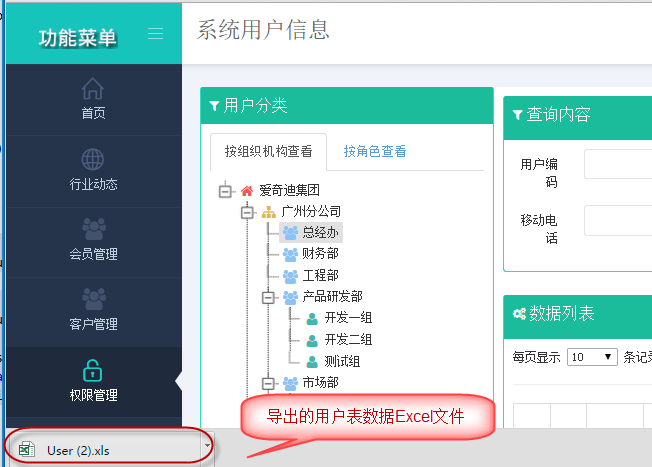
3、附件的查看處理
多數情況下,我們可能需要查看上傳的文件,包括Office文檔、圖片等可以進行預覽的,是在不行,可以提供下載本地打開查看。
上篇文件介紹了Office的預覽有兩種途徑,一種是利用微軟Office的預覽地址進行預覽,一種是用控件生成HTML進行預覽,兩種可以結合使用,根據需要進行配置即可。
/// <summary>
/// 根據附件ID,獲取對應查看的視圖URL。
/// 一般規則如果是圖片文件,返回視圖URL地址'/FileUpload/ViewAttach';
/// 如果是Office文件(word、PPT、Excel)等,可以通過微軟的在線查看地址進行查看:'http://view.officeapps.live.com/op/view.aspx?src=',
/// 也可以進行本地生成HTML文件查看。如果是其他文件,可以直接下載地址。
/// </summary>
/// <param name="id">附件的ID</param>
/// <returns></returns>
public ActionResult GetAttachViewUrl(string id)
{
string viewUrl = "";
FileUploadInfo info = BLLFactory<FileUpload>.Instance.FindByID(id);
if (info != null)
{
string ext = info.FileExtend.Trim('.').ToLower();
string filePath = GetFilePath(info);
bool officeInternetView = false;//是否使用互聯網在線預覽
string hostName = HttpUtility.UrlPathEncode("http://www.iqidi.com/");//可以配置一下,如果有必要
if (ext == "xls" || ext == "xlsx" || ext == "doc" || ext == "docx" || ext == "ppt" || ext == "pptx")
{
if (officeInternetView)
{
//返回一個微軟在線浏覽Office的地址,需要加上互聯網域名或者公網IP地址
viewUrl = string.Format("http://view.officeapps.live.com/op/view.aspx?src={0}{1}", hostName, filePath);
}
else
{
#region 動態第一次生成文件
//檢查本地Office文件是否存在,如不存在,先生成文件,然後返回路徑供查看
string webPath = string.Format("/GenerateFiles/Office/{0}.htm", info.ID);
string generateFilePath = Server.MapPath(webPath);
if (!FileUtil.FileIsExist(generateFilePath))
{
string templateFile = BLLFactory<FileUpload>.Instance.GetFilePath(info);
templateFile = Path.Combine(System.AppDomain.CurrentDomain.BaseDirectory, templateFile.Replace("\\", "/"));
if (ext == "doc" || ext == "docx")
{
Aspose.Words.Document doc = new Aspose.Words.Document(templateFile);
doc.Save(generateFilePath, Aspose.Words.SaveFormat.Html);
}
else if (ext == "xls" || ext == "xlsx")
{
Workbook workbook = new Workbook(templateFile);
workbook.Save(generateFilePath, SaveFormat.Html);
}
else if (ext == "ppt" || ext == "pptx")
{
templateFile = templateFile.Replace("/", "\\");
PresentationEx pres = new PresentationEx(templateFile);
pres.Save(generateFilePath, Aspose.Slides.Export.SaveFormat.Html);
}
}
#endregion
viewUrl = webPath;
}
}
else
{
viewUrl = filePath;
}
}
return Content(viewUrl);
}
通過這個後台處理代碼,我們可以正確知道Office預覽的時候,使用的是哪個URL了。
這樣在前端頁面,我們只需要判斷具體是那種文件,然後進行展示即可了。
if(type =="image") {
var imgContent = '<img src="'+ viewUrl + '" />';
$("#divViewFile").html(imgContent);
$("#file").modal("show");
} else {
$.ajax({
type: 'GET',
url: viewUrl,
//async: false, //同步
//dataType: 'json',
success: function (json) {
$("#divViewFile").html(json);
$("#file").modal("show");
},
error: function (xhr, status, error) {
showError("操作失敗" + xhr.responseText); //xhr.responseText
}
});
}
其中的代碼
$("#file").modal("show");
是我們調用全局對話框,用來展示具體的內容的,效果如下所示。
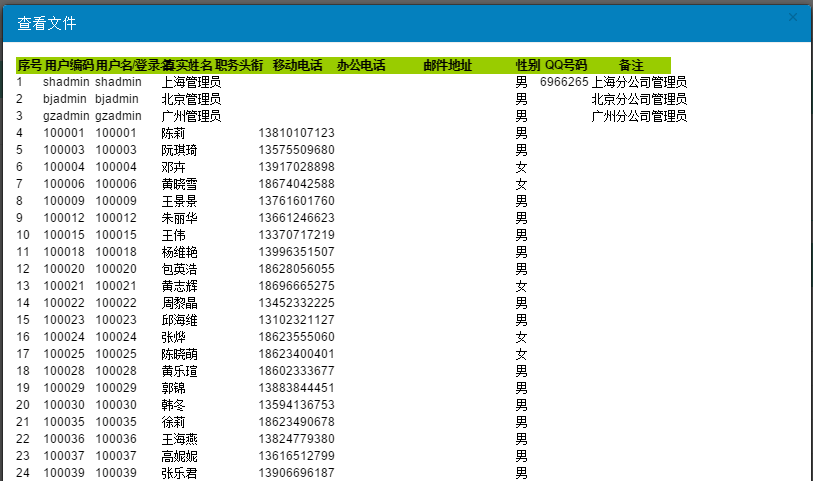
word文檔預覽效果如下所示:
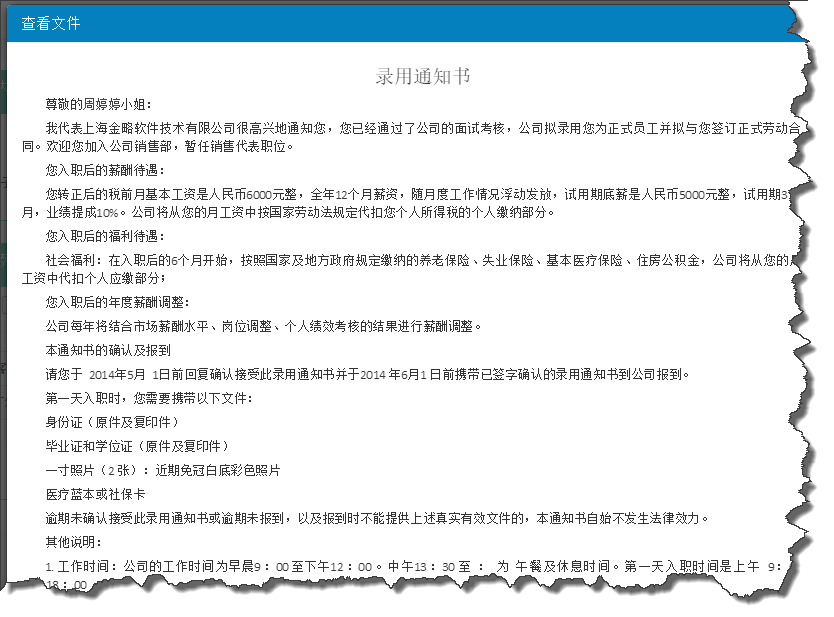
或者我們查看圖片文件的時候,可以獲得界面效果如下所示:
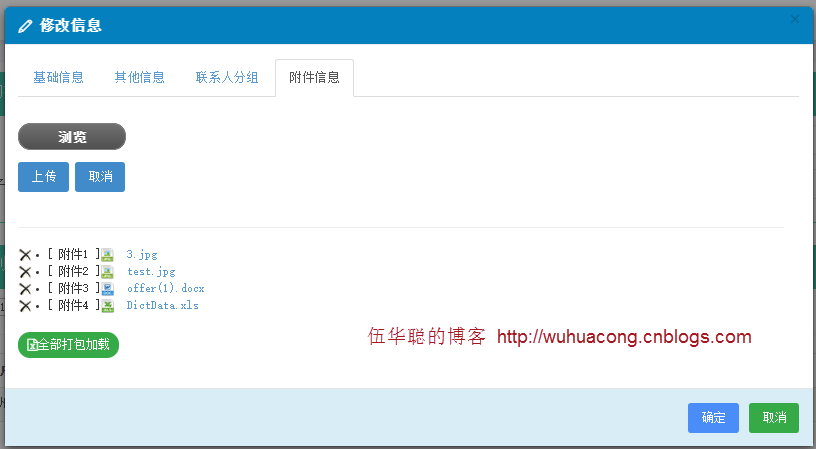
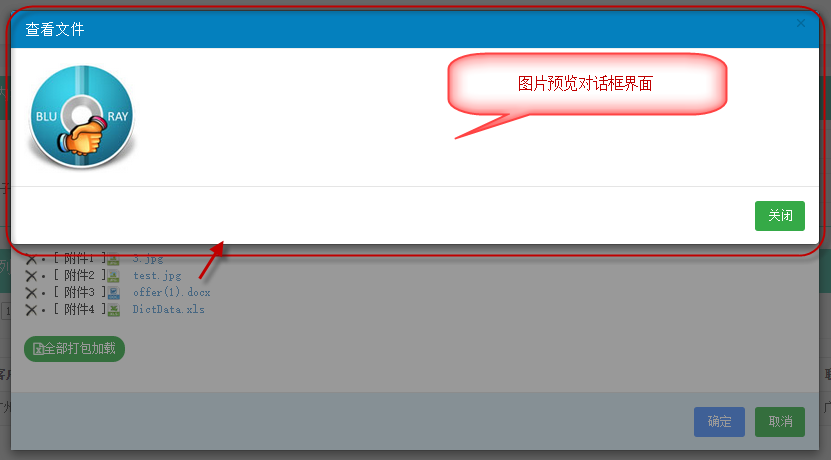
以上就是小編給大家介紹的基於BootStrap Metronic開發框架經驗小結【七】數據的導入、導出及附件的查看處理的相關內容,希望對大家有所幫助,如果大家想了解更多資訊敬請關注網站,在此小編非常感謝大家對網站的支持!